电脑任务栏只显示时间不显示日期 Win10任务栏只显示时间不显示日期的原因和解决方案
更新时间:2023-11-30 09:57:05作者:xiaoliu
电脑任务栏只显示时间不显示日期,对于一些用户来说可能会感到困惑,在Win10系统中,任务栏默认只显示时间,而不显示日期。这可能是因为微软认为时间是最常用的信息之一,而日期的显示可能会占用过多的任务栏空间。对于那些习惯查看日期的用户来说,这种设定可能会带来不便。不过幸运的是我们可以通过一些简单的设置来解决这个问题,并在任务栏上同时显示时间和日期。下面将介绍几种常用的解决方案,帮助大家轻松实现这一目标。
操作方法:
1.可以看到任务栏只显示了时间,没有任何其他信息。点击时间的位置,可以弹出一个日历窗口。
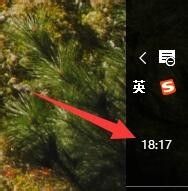
2.点击日历下方的“日期和时间设置”,打开日期和时间设置界面。
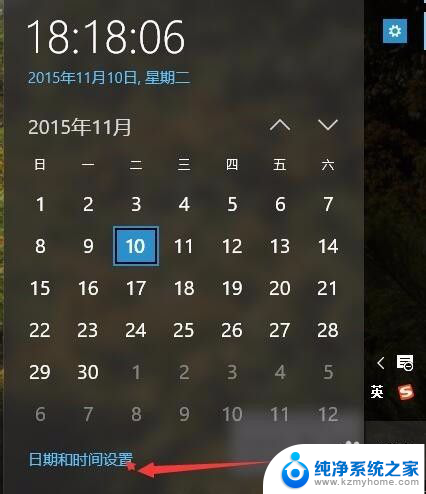
3.在“格式”点击“更改日期和时间格式”,打开更改日期和时间格式界面。
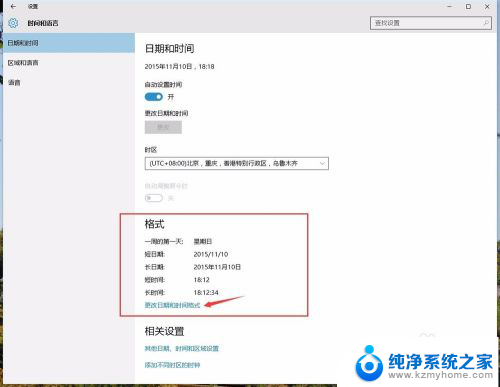
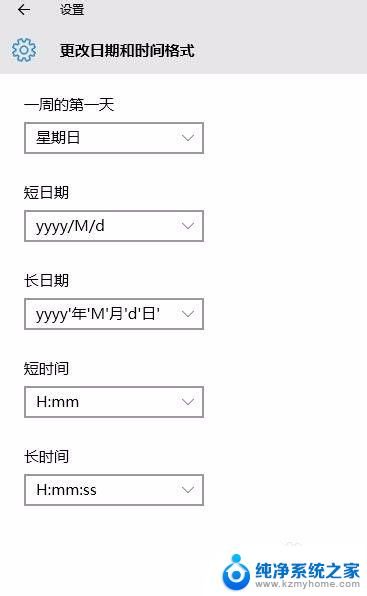
4.在“短日期”的下拉菜单中可是看到各式各样的日期格式。
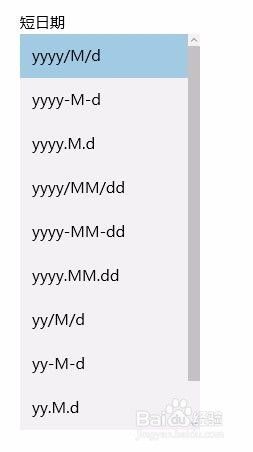
5.在“短日期”中选择不同的日期格式看看任务栏的时间和日期的变化,有惊喜。通过尝试,可以发现。任务栏只显示时间,而不显示日期可能是因为日期格式太长导致的,将日期格式换为较短的格式,比如yyyy.M.d,星期和日期就显示出来了。
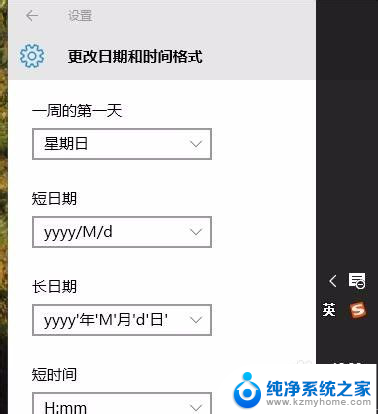
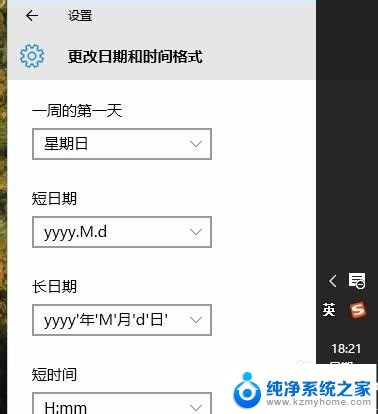
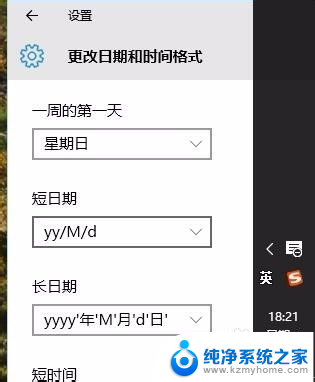
以上是关于如何在电脑任务栏上只显示时间而不显示日期的全部内容,如果您有任何疑问,可以按照小编的方法进行操作,希望这能够帮助到大家。
电脑任务栏只显示时间不显示日期 Win10任务栏只显示时间不显示日期的原因和解决方案相关教程
- win10只显示时间 win10右下角日期不显示只显示时间的问题如何解决
- 电脑时间显示日期 win10怎么将时间和日期显示为完整格式
- 桌面时间日期显示怎样设置 win10如何让时间日期完整显示
- 桌面添加日期和时间 如何在win10桌面上显示日期和时间
- 桌面时间日期显示怎样设置 win10时间和日期显示不完整怎么调整
- win10右下角显示日期 win10系统右下角时间显示但日期不显示怎么解决
- 设置桌面时间和日期到屏幕显示 Win10系统桌面时间日期和天气显示方法
- 电脑任务栏不显示图标 Win10任务栏图标丢失解决方法
- win10更改日期和时间格式 win10如何更改日期显示格式
- 如何将时间和天气摆放在桌面上? Win10桌面如何显示时间日期
- windows10复制文件需要管理员权限 如何解决需要管理员权限才能复制文件夹的问题
- 右键新建没有ppt怎么办 Win10右键新建菜单中没有PPT如何添加
- 打开电脑触摸板 win10触摸板功能开启
- 测试麦克风没声音 Win10测试麦克风声音步骤
- 电脑怎么更改默认打开文件的方式 Win10系统如何修改文件默认打开方式
- 电脑快捷键和软件快捷键冲突 Windows10热键冲突解决方法
win10系统教程推荐
- 1 打开电脑触摸板 win10触摸板功能开启
- 2 怎么设置windows登录密码 Windows10用户登录密码强度设置
- 3 文件图片不显示怎么办 win10系统文件夹中图片不显示解决方法
- 4 接入耳机识别不到麦克风 Win10耳机麦克风插入后设备不显示的解决方案
- 5 电脑桌面放在d盘 win10系统桌面文件保存到D盘方法
- 6 win10更换锁屏 Windows 10锁屏界面设置方法
- 7 win10耳麦说话声音小 Win10系统麦克风声音调节不灵敏怎么办
- 8 win10屏幕保护程序无法设置 Win10屏幕保护程序设置问题解决方法
- 9 window防火墙在哪里 Windows10自带防火墙如何设置
- 10 怎么知道win10激活时间 如何查看win10系统的激活日期